scratch知识点一 认识scratch 界面
- 格式:docx
- 大小:15.55 KB
- 文档页数:6
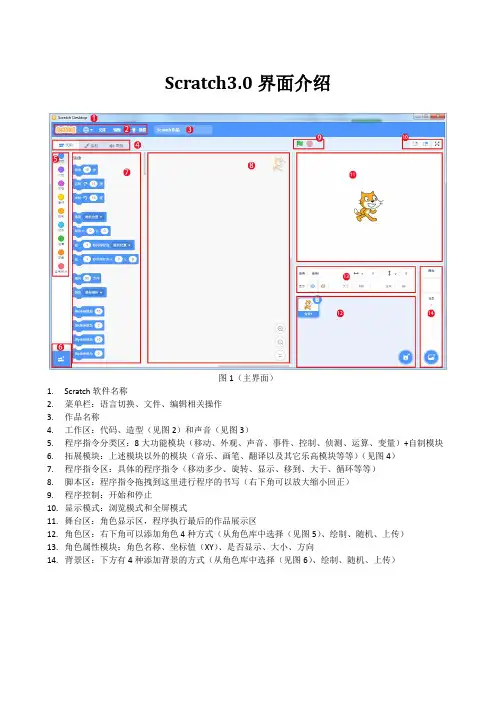
Scratch3.0界面介绍
图1(主界面)
1.Scratch软件名称
2.菜单栏:语言切换、文件、编辑相关操作
3.作品名称
4.工作区:代码、造型(见图2)和声音(见图3)
5.程序指令分类区:8大功能模块(移动、外观、声音、事件、控制、侦测、运算、变量)+自制模块
6.拓展模块:上述模块以外的模块(音乐、画笔、翻译以及其它乐高模块等等)(见图4)
7.程序指令区:具体的程序指令(移动多少、旋转、显示、移到、大于、循环等等)
8.脚本区:程序指令拖拽到这里进行程序的书写(右下角可以放大缩小回正)
9.程序控制:开始和停止
10.显示模式:浏览模式和全屏模式
11.舞台区:角色显示区,程序执行最后的作品展示区
12.角色区:右下角可以添加角色4种方式(从角色库中选择(见图5)、绘制、随机、上传)
13.角色属性模块:角色名称、坐标值(XY)、是否显示、大小、方向
14.背景区:下方有4种添加背景的方式(从角色库中选择(见图6)、绘制、随机、上传)
图2(造型模块)
造型模块:
左侧显示现有造型、左下方可以有5种添加造型方式从下往上(选择、绘制、随机、上传、拍照)右侧可以对角色进行编辑(颜色、大小、形状等等进行修改)
图3(声音模块)
声音模块:
●左侧显示现有声音、左下方可以有4种添加声音方式从下往上(选择(见图7)、绘制、随机、上传)●右侧可以对声音进行编辑(放慢、加快、调大、调小、截取等)
图4(拓展模块)
拓展模块:
音乐、画笔、视频、朗读、翻译、wedo硬件、EV3硬件模块等等
图5(角色库)图6(背景库)
图7(声音库)。

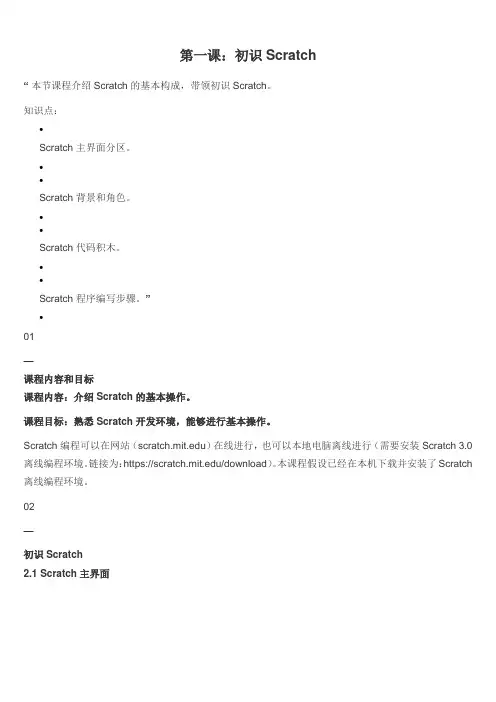
第一课:初识Scratch“本节课程介绍Scratch的基本构成,带领初识Scratch。
知识点:•Scratch主界面分区。
••Scratch背景和角色。
••Scratch代码积木。
••Scratch程序编写步骤。
”•01—课程内容和目标课程内容:介绍Scratch的基本操作。
课程目标:熟悉Scratch开发环境,能够进行基本操作。
Scratch编程可以在网站()在线进行,也可以本地电脑离线进行(需要安装Scratch 3.0 离线编程环境。
链接为:https:///download)。
本课程假设已经在本机下载并安装了Scratch 离线编程环境。
02—初识Scratch2.1 Scratch主界面图1 Scratch主界面Scratch主界面分为5个主要区域(图1)。
从左往右依次是:(1)积木区:程序逻辑块的展示区域。
所有程序逻辑块以“代码积木”的形式出现。
“代码积木”,故名思议,就是程序编制和玩积木一样,只需要:选择合适的积木(“代码积木”),然后将它们拼装起来就可以了(就完成程序设计了)。
整个Scratch程序编制过程就是“选择代码积木——拼接代码积木”的过程,不需要手工编写任何代码,(2)程序区(脚本区):程序的编制区域。
将“代码积木”从积木区拖动到程序区,然后按照逻辑将这些“代码积木”在程序区内拼装成最终的Scratch程序。
(3)角色区:程序中所有角色的展示区域。
一般情况下,一个程序中可能会包含多个角色(例如,在愤怒的小鸟中,每一只小鸟和每一只小猪,都是一个角色),所有的角色会在角色区依次展示出来。
如图1所示,角色区依次展示了两个角色(两只蝴蝶)。
(4)舞台区:设置程序背景的区域。
(5)演示区:程序效果的演示区域。
当点击开始按钮(小绿旗),程序开始运行,并将运行效果在演示区展示。
在程序的运行过程中,随时可以点击停止按钮,结束程序的运行。
2.2 Scratch背景在Scratch中,每一个游戏都有特定的“背景”和“角色”。

用Scratch软件设计科技感十足的画面:教学教案全攻略一、Scratch软件界面介绍在使用Scratch软件之前,我们首先需要了解Scratch软件的界面,包括:1.舞台(Stage):Scratch软件的主界面,用于显示创作的画面或动画。
2.拼图库(Puzzle Library):包含所有的Scratch编程块(block),是编程的基础。
3.角色(Sprite):单独的一个图形或动画,在Scratch中被称作“角色”。
4.“代码区”与“舞台区”:它们是Scratch软件中最基本的两个区域,它们分别用于显示编写好的程序和创作好的画面。
二、利用Scratch软件编写基础动画在Scratch软件中,我们可以使用多种精美的图形组件来编写动画,其中最常用的是角色。
我们在舞台上添加一个角色后,就可以开始编写基础动画了。
1.如何添加角色-在下方的“角色”文件夹中选择一个角色。
-将角色拖到舞台上。
2.如何控制角色运动戳编辑區,點擊角色圖示步骤:-选择“运动”类别中的编程块,点击“拖拽”或“拖动”块,将其拖放到代码区。
-设置运动的方向和速度。
在Scratch中设置运动方向的方法有以下三种:-在编程块中选择“向左/向右/向上/向下”命令,可控制角色向指定方向移动;-选择编程块中的箭头,直接手动将角色移动到目标位置;-使用“运动10步”或“向左/向右/向上/向下运动10步”命令,使角色以相应的步长移动。
3.如何为角色上色步骤:-点击角色图标进入角色编辑区;-选择一个适合的精灵形状;-在“绘画”类别中选择“画笔颜色”,为角色指定颜色;-选择画笔粗细,可以笔触粗细增强对比度;-通过运用绘图工具为角色填上彩色。
三、Scratch软件高阶应用Scratch软件作为一个图形化编程软件,除了基础的图形设计之外,还有许多高阶的应用,包括自定义穿越背景、反弹效果、动画效果、图片编程等等。
1.添加音效步骤:-点击“音效”类别;-选择需要的声音效果,如“播放音符”、“播放鼓声”等。


第一课时《认识scratch》教学目标:1、初步了解scratch界面的组成;2、能打开scratch自带的作品,初步尝试利用这五个按钮演示作品;3、初步尝试角色的选择、舞台的选择;4、了解每个角色需要设定相应的脚本,才能在舞台中运动;5、尝试脚本的编写。
学生:六年级课时:1课时教学过程:一、打开scratch软件,演示两个例子。
例子1:Music and Dance——》6 BreakDance例子2:Games——》3 FishChomp在演示例子的过程中,学生掌握5个按钮,分别是。
学生操作,大概是10分钟时间,根据兴趣导入作品,欣赏作品。
二、介绍界面,制作第一个作品1、介绍舞台、角色(学生告诉我,这不念jue,而是jiao);2、介绍“程序指令分类”和“脚本”。
这样的语言描述对学生来说是陌生的,我把“程序指令分类”中的“指令”比喻为“积木”,“程序指令分类”是各种同类型的积木进行分类存放。
“脚本”就是“搭积木”的过程。
这样的描述,学生理解起来很轻松,在接下来的教学中,我也多处用“搭积木”的方式去介绍,效果非常好。
在讲解的过程中,我演示制作了一个动画,小狗在舞台上自由的走动,主要涉及到“动作”、“控制”和“外观”。
学生操作。
(由于我每节课描述语言都有所不同,所以每个班级在这个环节所呈现出来的作品差异很大。
有些班级同学们做的作品五花八门,也有班级学生的作品基本跟我的范例一致。
看来老师的引导语非常重要!)教师巡视,全班一半学生能够在规定的时间内完成。
也发现部分学生导入的角色过多,不懂应该对哪个角色进行脚本的设计;还有部分学生把积木散在“脚本”中,无法实现所设想的效果;部分学生对拖入“脚本”中的“积木”,不能很好的进行删除操作。
三、完善作品,添加“舞台”针对小部分同学出现的问题,进行反馈。
引出如何设置“舞台”。
当舞台中出现多角色时,我们应该如何选中所需的角色进行脚本的设置。
引导有能力的学生观察“程序指令分类”中的指令,完善作品。

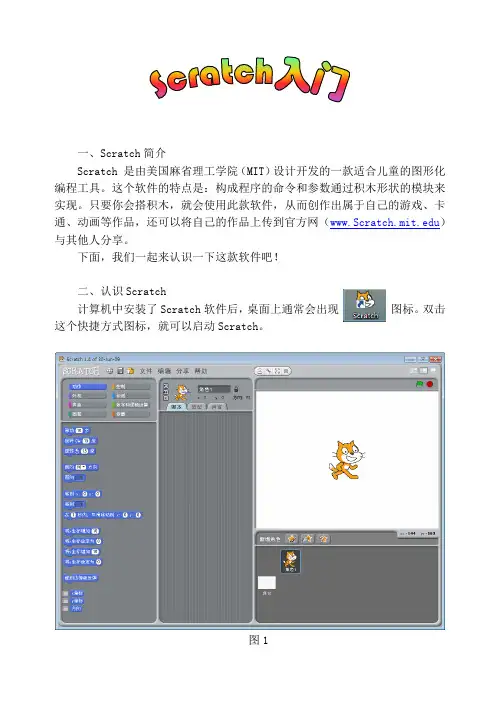
一、Scratch简介Scratch 是由美国麻省理工学院(MIT)设计开发的一款适合儿童的图形化编程工具。
这个软件的特点是:构成程序的命令和参数通过积木形状的模块来实现。
只要你会搭积木,就会使用此款软件,从而创作出属于自己的游戏、卡通、动画等作品,还可以将自己的作品上传到官方网()与其他人分享。
下面,我们一起来认识一下这款软件吧!二、认识Scratch计算机中安装了Scratch软件后,桌面上通常会出现图标。
双击这个快捷方式图标,就可以启动Scratch。
图1要用Scratch来设计制作一些小作品,首先要认识这个软件的界面。
图2(1)标题栏:显示当前文件名。
(2)菜单栏:主要是与文件有关的选项。
(3)工具条:控制角色大小及复制、删除等。
(4)显示模式:分为浏览模式和全屏模式。
(5)程序命令区:也称模块库,分为八大模块(动作、外观、声音、画笔、控制、侦测、数字和逻辑运算、变量,每一个模块库中都有不同的命令),用不同颜色表示。
(6)角色资料区:显示角色的详细资料。
(7)脚本区:程序脚本的编写区,利用拖曳的方式在此搭建程序脚本。
(8)控制按钮:控制程序的播放和停止。
(9)舞台区:角色演出的地方,作品最后呈现出来的地方。
(10)新建角色按钮:三种新建角色的方法(绘制、导入、随机)。
(11)角色列表区:角色“休息室”,所有的角色都在这里。
三、Scratch命令的基本使用1.命令类型命令区的命令主要有两种类型:堆命令:有的堆命令下面有一个凸出部分,并且上面有凹进部分,像,有的堆命令中有一个可以输入数据的输入孔(像),有的则有一个可以供选择的下拉菜单(像),还有些堆命令,像,有一个口(),可以插入另一个命令进去。
启动命令:这些命令有一个圆形的顶部,像。
它们通常放置在脚本块的顶部,等待一个事件来触发(例如当一个键按下),然后运行下面的脚本块。
2.命令的使用与删除拖动【程序命令区】的命令到【脚本区】就可以使用此命令,将命令从【脚本区】拖回【程序命令区】就表示删除此命令。
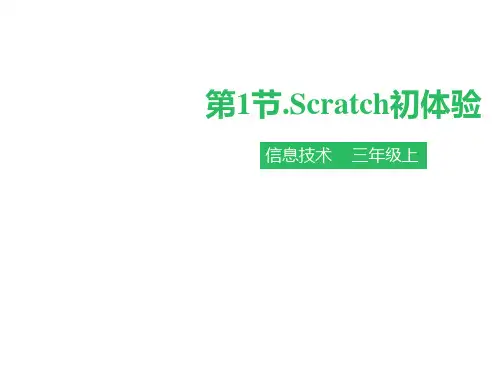
![scratch软件介绍scratch软件界面详细介绍[最新]](https://uimg.taocdn.com/9c707e94360cba1aa811da47.webp)
scratch软件介绍脚本是存放代码块的地方,共有10个分支1、动作模块该模块是针对角色设定,顾名思义控制角色的活动。
2、外观模块控制角色及舞台的外观,包括说话效果、造型颜色大小、背景切换等功能。
3、声音模块此处功能就是为角色或场景添加音乐效果。
4、画笔模块画笔顾名思义就是往画面中绘制图像,就像我们日常中用铅笔作画一样,它的特点是画笔的一切活动都是画在背景中的,即使你把角色删除,画布中还有,需要你使用“清空”功能把它抹掉。
5、数据模块数据模块中有两个分支:变量和链表,是两个不一样的东西。
变量就是一个可以变动的量,通过增加、初始化来设定变量的值,并且可以显示、隐藏,可以用来做分数等等链表夸张的说就是一个队列,•“将XX加入链表”==将一样你所编辑的东西加入目前链表的最后一项•“删除链表的第XX项”==删除当前链表中的第XX项或者清空选定项•“将XX插入到链表的第XX项”==把一样你编辑的一个内容加入到表格中,并让它指定加入到当前链表的第XX项。
比如说原来链表有3项:分别是A、B、C。
现在我设定“将D插入到链表的第2项”之后,就是A、D、B、C;如果我用“将D加入链表”,就是A、B、C、D。
删除链表的第2项,就是A、C。
“把链表的第XX项替换成XX”==把你选择的一项的内容替换成你指定的内容。
还是A、B、C;我设定将第三项替换为D,之后就是A、B、D。
C就是被替换掉了。
•“链表的第[ ]项”=表达项目的名称:A、B、C中,“链表的第2项”就是B。
•“链表的长度”=表达目前链表中有几个项目,A、B、C中,“链表的长度”就是3。
当一个新的链表或者是空白链表,长度就是0•“链表包含[ ]”=查询或查找链表内是否含有你所置顶的项目,就和搜索一样,搜索与你所打的名称相同的项目。
A、B、C中,“链表包含A”是成立的,“链表包含D”是不成立的帮你浅显易懂地梳理了一下,基本上比较常用的是“将[ ]加入链表”、“链表包含[ ]”等。

ScratchJr界⾯介绍及绘图编辑ScratchJr 的是⼀项合作开发项⽬,开发者有 Tufts ⼤学发展技术研究团队、 MIT 媒体实验室下的 Lifelong Kindergarten 团队、Playful Invention 公司。
你可以在 iPad 或是 Android 平板上免费下载到ScratchJr使⽤。
ScratchJr是什么?ScratchJr 是⼀个⼊门级的编程语⾔,它可以让幼⼉ ( 5-7岁 ) 创建互动的故事和游戏,孩⼦利⽤图形化的程序积⽊让⾓⾊移动、跳跃、舞蹈、唱歌。
孩⼦也可以利⽤绘图编辑器绘制⾃⼰的⾓⾊、⽤麦克风录制⾃⼰声⾳、⽤照相机加⼊⾃⼰拍摄的照⽚。
最后⽤拼积⽊的⽅法组合成程序,让他们⼼中的⾓⾊动起来。
⼀、界⾯介绍:1、保存保存当前的项⽬,并返回到主页。
2. 舞台这⾥是项⽬中⾓⾊们表演的地⽅,要删除舞台上的⾓⾊,可以点着⾓⾊不放,会出现删除的图⽰按钮。
3. 全屏模式将舞台放⼤成全屏显⽰。
4. ⽹格模式点⼀下可以显⽰ ( 隐藏 ) 座标⽹格。
5. 变更背景选择或是绘制⼀张图⽚作为舞台的背景。
6. 添加⽂字在舞台上输⼊⽂字内容。
7. 重设⾓⾊重设所有⾓⾊,让他们回到原来在舞台上的位置。
( 如果要设定⾓⾊的原始位置,可以直接拖动⾓⾊ )。
8. 绿旗启动所有以「点击绿旗时开始」积⽊开头的程序。
9. 页⾯选取项⽬中的页⾯ - 或是点击加号图⽰来添加新的页⾯。
每个页⾯有各⾃的⾓⾊、背景设置。
若要删除页⾯,点着页⾯不放会出现删除按钮图⽰。
若要调整页⾯顺序,可以拖动页⾯重新排列位置。
10. 项⽬信息更改项⽬的名称,查看项⽬建⽴的时间,或者是分享项⽬ ( 如果你的设备⽀持的话 )。
11. 撤销和重做如果你做错了什么,点⼀下撤销就可以回到上⼀步操作。
若是要再做⼀次,可以点击重做按钮。
12. 程序积⽊将积⽊连接在⼀起就组合成⼀个程序脚本,⽤来告诉⾓⾊做什么事情。
在程序脚本的任何地⽅点⼀下就可以执⾏这个程序。
Scratch介绍Scratch是一种教育性编程平台,旨在帮助人们学习编程概念和计算思维,特别是面向儿童和初学者。
以下是关于Scratch的一些重要信息:1.图形化编程界面: Scratch提供了一个图形化编程界面,使用者可以通过拖放代码块来创建程序,而不需要编写复杂的代码。
这种图形界面让编程更加直观和易于理解,特别适合初学者。
2.角色和舞台: Scratch中的角色(Sprites)是可移动的图像对象,它们可以在舞台上执行各种动作。
用户可以自定义角色的外观和行为,创造出各种有趣的项目。
3.事件驱动编程: Scratch采用事件驱动的编程模型,用户可以编写角色的响应事件的代码。
例如,可以创建一个事件处理程序,让角色在鼠标点击或按键按下时做出反应。
4.多媒体支持: Scratch支持音频、图像和视频等多媒体元素的嵌入和处理,用户可以为自己的项目添加声音效果、背景图像和动画。
5.在线社区: Scratch拥有一个活跃的在线社区,用户可以在其中分享他们的项目、获取编程建议,以及与其他Scratch用户互动。
这种社区环境鼓励合作和创造性思维。
6.教育用途: Scratch广泛用于学校和教育机构,作为教授编程和计算思维的工具。
它有助于学生培养逻辑思维、解决问题的能力,以及创造性思维。
7.跨平台支持: Scratch可以在多个平台上运行,包括Windows、macOS、Linux,甚至可以在网页浏览器中使用,无需安装任何软件。
总的来说,Scratch是一个强大的工具,可以帮助人们学习编程,培养计算思维,同时也提供了一个有趣和创造性的方式来设计和分享项目。
这使得它成为儿童、初学者和教育者的理想选择,用于探索编程世界。
如果您有具体的问题或需要更多关于Scratch的信息,请随时提出。
Scratch教学知识点【一级知识点:软件的认识】1、界面认识2、舞台,角色的添加与删除(名称,方向,旋转方式,坐标位置认识)3、舞台的大小4、角色的大小【二级知识点:基本操作】1、动作——移动,旋转,面向,碰到边缘就反弹2、外观——说XY秒,说X,思考XY秒,思考Y3,控制——当绿旗被点击,当按下X键,当角色被点击,等待,重复执行,重复执行X次【三级知识点:角色位置、动作判断、声音控制、数学计算、逻辑比较操作】动作——移到X Y,移到,在()秒内,平滑移动到XY模块外观——切换到造型,下一个造型,显示,隐藏声音——播放声音X,停止所有声音画笔——清除所有画笔,落笔,停笔,将画笔的颜色设定为X控制——当按下XXX,如果X就重复执行,如果X,如果X否则X,全部停止侦测——碰到X,询问X并等待,按下鼠标?,按键X是否按下?数字和逻辑运算——X+Y,X-Y,X*Y,X/Y,X<Y,X=Y,X>Y变量——新建一个变量【四级知识点:角色精确定位,画笔、声音调整,广播(子程序),逻辑运算】动作——将X坐标设定为X,将Y坐标设定为X,X座标,Y座标,方向显示值模块外观——将角色的大小增加,将角色的大小设定为X,移至最上层声音——播放声音X直到播放完毕,将音乐增加X,将音量设定为X画笔——将画笔的大小增加X,将画笔的大小设定为X控制——广播X,广播X并等待,当接收到X,直到X前都等待,停止执行这个脚本侦测——询问X并等待,到X的距离,计时器归零,角色X的X座标,计时器,音量值数字和逻辑运算——在X到Y间随机选一个数,X且Y,X或Y,X不成立,X除以Y的余数,将X四舍五入【五级知识点:角色特效、音乐演奏、图章、字符串操作、数据链表】外观——将X特效增加Y,将X特效设定为Y,清除所有图形特效声音——弹奏鼓声XY拍,停止X拍,弹奏音符XY拍,设定乐器X,将节奏设定为Xbpm画笔——图章控制——鼠标的X坐标,鼠标的Y坐标数字和逻辑运算——将X加入到Y的后面,X的第Y个字符,X的长度变量——新建一个链表。
第11课初识Scratch1.打开软件图标2.介绍界面(1)舞台:角色演出的地方, 随机介绍(2)角色列表区: 所有演员都会在这个地方休息(3)角色资料区: 显示当前角色的名称, 旋转方向, 坐标位置等基本资料(4)脚本区:我们将选择好的指令按顺序放在脚本区内, 像搭积木一样设计脚本, 告诉角色在舞台上要做什么(5)程序指令区:在这里选择程序命令, 只要用拖拉的方式, 把命令积木堆叠起来, 轻轻松松就可以创作出很棒的作品来。
3.其它名称把“程序指令分类”中的“指令”比喻为“积木”, “程序指令分类”是各种同类型的积木进行分类存放。
4.“脚本”就是“搭积木”的过程。
第12课舞台任我秀1.如果你想删除一个角色, 选择控制区(左边)上的剪刀, 再单击相应的角色即可删除, 或者右键角色, 在弹出的菜单中选择删除。
2.Scratch绘图编辑器的功能与windows XP系统自带的画图软件类似, 由工具栏、颜料盒和画图区组成。
3.新导入的角色默认为“角色2.“角色3.,依此类推,可以单击角色区中该角色下方的角色名,可以为角色“重命名”。
4.新导入的角色也可以在“绘图编辑器”中进行修改。
5.舞台是角色活动的场景, 舞台的别净作为角色的活动提供适合的环境, 舞台的背景也是一种特殊的角色, 可以通过一下几个步骤来设置背景。
①选中“角色区”的图标。
②选择“舞台编辑区”选项。
③选择“从背景库中选择背景”导入。
④在打开的文件夹中选择适合的背景, 并单击“确定”按钮。
6.舞台的背景作为一种特殊的角色, 它在相应的控件区和脚本区的结构都和普通角色有所不同。
7.除了从文件夹中导入新的背景之外, 也可以用“绘图编辑器”绘制适合的背景。
8.舞台的背景和角色之间, 有哪些相似的地方和不同的地方?相同点: (1)舞台的背景和角色都可以通过导入方法进行更新;(2)都可以在图形编辑器中进行修改。
不同点:(1)角色可以在舞台上进行编辑而舞台的背景不行;(2)一个舞台上可以显示多个角色, 而背景只能显示一个。
第一课时认识scratch 界面
Scratch界面共分为8个板块
1、菜单栏:
地球:选择语言
文件:新建项目;打开已有项目;保存;另存为;作品分享到网络编辑:撤销删除;小舞台布局模式;加速模式
帮助:右边出现小建议
About:在网上找到更多关于scratch的信息
2、标题栏:上面是作品名称
控制按钮:单击“绿旗”开始播放;单击“红圆”停止播放
3、标题栏下面是舞台:呈现作品的窗口,角色活动区
4、舞台下面是角色编辑:
四种新增角色的方法:从角色库中选取;绘制新角色;从本地文
件中上传;或自己拍摄一张照片当做角色。
5、下面是角色列表区:所有角色都会出现在此窗口
6、工具栏:复制、删除、角色放大和缩小
7、指令模块区:
十大模块指令:动作、外观、声音、画笔、数据、事件、控制、侦
测、数字和逻辑运算和更多模块
8、脚本区:每个颜色的模块下面都有对应颜色的脚本,拖拽指令模
块来搭建脚本,设计动画。
第二课时新建角色和造型
1、新建角色:
在角色库中选择角色
绘制新角色
从本地文件中上传角色:JPEG/GIF/BMP/PNG
拍摄照片当做角色
2、调整角色大小
3、新建造型:(可以左右、上下翻转角色、设置造型中心)
从造型库导入
绘制新造型
从本地文件中上传
拍摄照片当做造型
4、造型切换
方法一:
事件:当绿旗被点击
外观:(将造型切换为造型1;等待1秒;将造型切换为造型2;
等待1秒;将造型切换为造型1;)
控制:重复执行(上一步)
方法二:
事件:当绿旗被点击
控制:重复执行(外观:下一个造型;控制:等待1秒)
创新攻略:悟空72变?川剧表演-变脸?猜拳游戏?俄罗斯方块?
第三课时切换舞台和场景
1、添加舞台背景:
从背景库中选择背景
绘制背景
从本地文件中上传背景
拍摄照片当做背景
2、切换背景
事件:当绿旗被点击
外观:将背景切换为(背景可以调整大小)(背景1、等待1秒、背景2、等待1秒、背景3)
背景和角色的不同:
背景:只有一个,但是可以切换不同的造型,无法移动(舞台的动作模块中什么脚本都没有)
角色:舞台可以一次呈现多个角色,可以移动
技能提升:找出角色和背景更多的不同?
创新攻略:自我介绍的小短片?
续编花果山的小故事?
创作你所在城市的宣传片?
成语故事?
第四课时声音
1、添加声音:
声音模块:从音库中选择;从本地导入声音;录音新声音配音2、编辑声音:
设置音乐开始播放的位置、选中删除、效果反转
3、为动画添加声音脚本
当“绿旗”被点击
重复执行
【播放声音;
将造型切换为;
等待1秒;
将造型切换为;
等待1秒;
将造型切换为】
第五课时角色定位
1、舞台宽480 高360 ,中心点为坐标原点x(-240---240),y(-180---180)
2、右击角色,选择info,查看角色详细信息,具体位置
3、编辑脚本
当角色被点击时;
隐藏;
移到x:(在-240--240)随机选一个数y:(-180-180)随机选一个数当按下空格键;
显示;
知识总结:
藏身术:隐藏
火眼金睛:显示
舞台的坐标:X(-240---240),Y(-180---180)
创新攻略:舞台剧?打地鼠游戏?元素周期表?定点射击?
第六课时跟随鼠标指针移动1、角色随鼠标移动
(新建鼠标角色:)
当“绿旗”被点击;
重复执行;
【移到鼠标指针;】
2、。